索尼VAIO笔记本bios设置u盘启动操作教程。相信很多用户都知道索尼VAIO笔记本电脑吧,该机外壳以粉色为主色调,深受广大女性的喜爱。如果我们想要用u盘给这款电脑安装系统的话,首先要进入BIOS设置u盘启动,具体的操作方法是什么呢?今天小编就来跟大家讲讲索尼VAIO笔记本bios设置u盘启动操作教程。

索尼VAIO笔记本bios设置操作步骤:
01
制作好云骑士U盘启动盘,然后将其连接到索尼VAIO笔记本电脑,然后重启电脑。
02
当索尼VAIO笔记本电脑开机画面出现时,我们迅速按下“ESC”快捷启动键进入bios界面。
03
进入bios界面后,我们把鼠标移动到“boot”选项卡处,然后点击回车键进入boot操作界面,如下图所示:
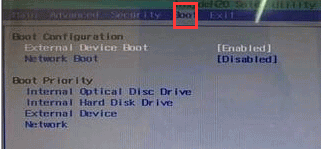
04
进入boot操作界面后,我们找到“External-Device-Boot”,然后点击回车键,在弹出的选项中选择“enable”并确定,如下图所示:
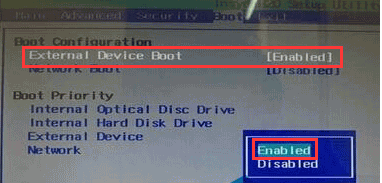
05
随后继续在下方寻找ExternalDevice,并通过F5键将其移动至顶端,如图所示:
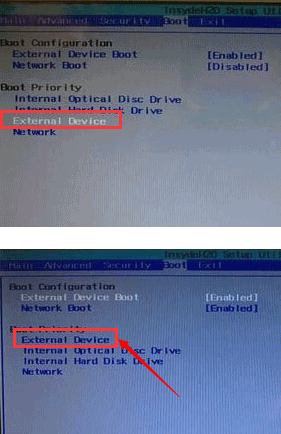
06
最后我们按下键盘上的“F10”,然后选择“YES”去顶就可以了,如下图所示:
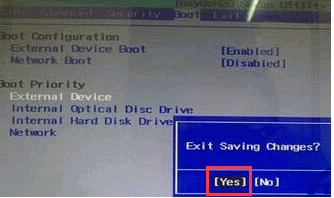
上述就是索尼VAIO笔记本bios设置u盘启动操作教程,希望能够帮助到大家。
声明:该文观点仅代表作者本人,天晴滚动网系信息发布平台,仅提供信息存储空间服务。





















 1412
1412











 被折叠的 条评论
为什么被折叠?
被折叠的 条评论
为什么被折叠?








